Kuinka ottaa parempia iPhone-kuvia hämärässä
kamppailetko hyvien iPhone-kuvien ottamisesta hämärässä? Huolimatta dramaattisista parannuksista sensorin uudemmat iPhonet ja käyttöönotto true tone flash, Kamera voi silti kamppailla, kun ei ole paljon valoa kohtaus. Mutta oikeat työkalut ja tekniikat voit todella luoda upeita hämärässä kuvia iPhonella. Tässä artikkelissa löydät erilaisia hyödyllisiä vinkkejä ja tekniikoita, joiden avulla voit ottaa parempia iPhone kuvia erilaisissa hämärässä tilanteissa.

pidä iPhone vakaana
otettaessa kuvia hämärässä yksi tärkeimmistä asioista pitää mielessä on kameran käyttämä valotusnopeus. Suljinaika tarkoittaa yksinkertaisesti sitä, kuinka kauan valo osuu kameran anturiin valotuksen aikana.
heikossa valaistuksessa kameran on käytettävä hitaampaa suljinnopeutta, jotta sisään pääsisi enemmän valoa hyvin valotetun kuvan luomiseksi. Hitaan suljinnopeuden ongelma on kuitenkin se, että jos kamera liikkuu oton aikana, tuloksena oleva kuva hämärtyy kameran täristessä.
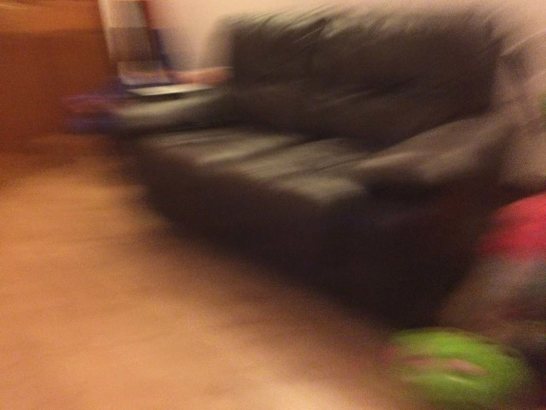
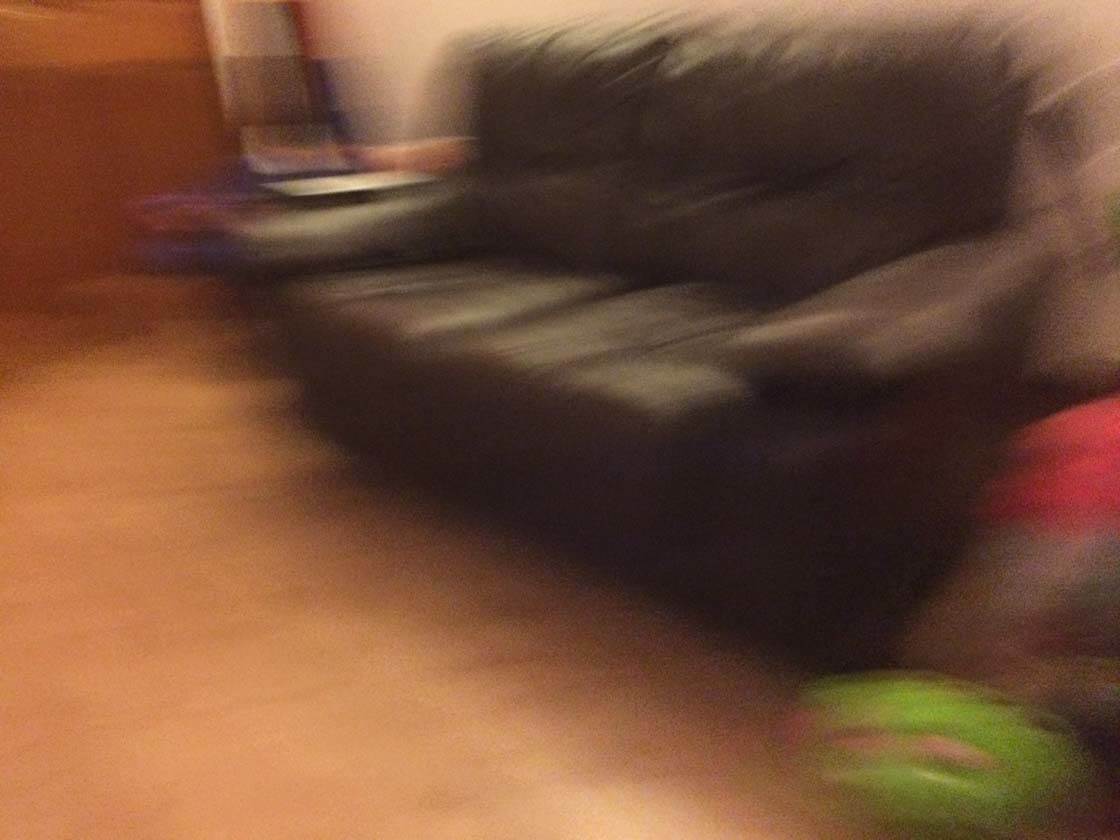
siksi on erittäin tärkeää pitää kamera paikallaan, kun kuvataan hämärässä. Pidä iPhonesta tiukasti kiinni kaksin käsin tai käytä tukena vakaata kiinteää esinettä, kuten ovenkarmia tai läheistä puuta. Vaihtoehtoisesti, voit käyttää iPhone kolmijalka kuten Joby GorillaPod.
muista aina, että kameran pitäminen täysin paikoillaan johtaa paljon parempaan ja terävämpään otokseen, kun kuvataan hämärässä.


käytä Ikkunavaloa sisätiloissa kuvattaessa
aina kun kuvaat sisätiloissa, sinulla on todennäköisesti ongelmia hämärän kanssa. Paras tapa torjua tämä on ampua lähellä ikkunoita yrittää hyödyntää saatavilla luonnonvaloa.


Jos huone on erityisen pimeä, ulkopuolelta tuleva valo voi lisätä kuvaan dramatiikkaa kuten tässä kuvassa näkyy.
alla oleva kuva on otettu samassa huoneessa, mutta se ei ollut aivan yhtä pimeä. Ikkunasta sisään tullut valo ja pölyn tarttuminen loivat kuvaan mukavan kokonaistunnelman.


olin alun perin kuvannut huoneen toisella puolella olevat huonekalut pois ikkunasta, mutta kuvat olivat sen vuoksi hyvin rakeisia. Tämä on yleinen ongelma sisätiloissa kuvattaessa. Käyttämällä luonnonvaloa Windowsista on paras ratkaisu tähän ongelmaan. Bongaatko muuten ovelan selfien tästä kuvasta?!
Luo upeita siluetteja auringonlaskun aikaan
kaksi suosituinta hämäräkuvauksen kohdetta ovat auringonlaskut ja siluetit. Kaksikko kulkee käsi kädessä, ja tuloksena on upeita otoksia.


luodaksesi siluetin tarvitset vahvan valonlähteen kohteesi taakse, joten suoraan aurinkoon ampuminen on hyvä vaihtoehto.
kun olet napauttanut tarkennuksen, pyyhkäise näyttöä ylös tai alas muuttaaksesi valotusta tarvittaessa. Usein pitää Pyyhkäise alaspäin, jotta kuva tummuu, jotta taivas ei näyttäydy liian kirkkaana ja kohteet näkyvät tummina siluetteina.
kun olet napannut laukauksesi, älä ole liian pettynyt, jos se ei näytä samalta kuin kultaiset auringonlaskut, joita olet tottunut näkemään. Voit helposti käyttää muokkaussovellus lisätä värejä ja tehdä lisäsäätöjä valotuksen tarvittaessa.


käytän yleensä ”Sunset Filteriä” PhotoToaster-sovelluksessa. Tämä suodatin lisää kauniin lämpimän hehkun kuvaasi, ja se myös lisää kontrastia hieman, mikä tekee paremmista silueteista.
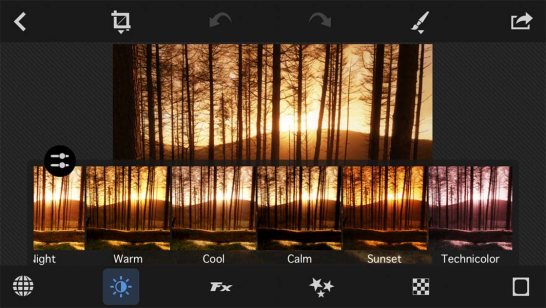
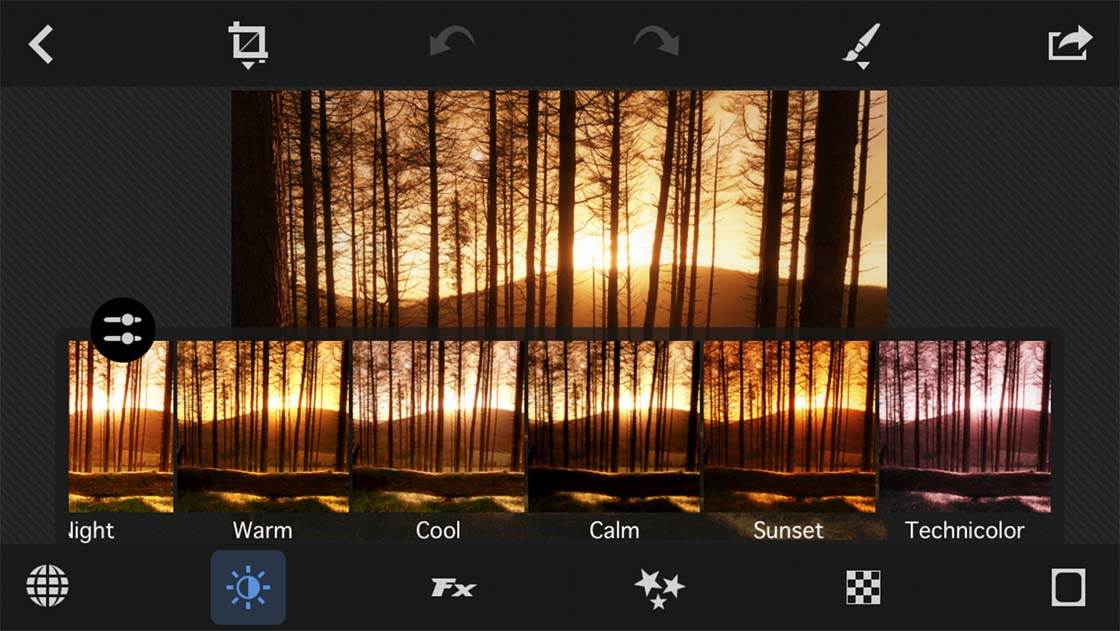
Jos et ole tyytyväinen lopputulokseen, kaikki Phototoasterin suodattimet ovat muokattavissa, joten voit säätää sen tarpeisiisi sopivaksi. Edellä esitetyt kaksi esimerkkiä otettiin alkuperäisellä kamerasovelluksella ja muokattiin” Sunset Filter ” – ohjelmalla Phototoasterissa.
tunnelman kuvaaminen Musiikkikonserteissa
live-konserttien kuvaaminen voi olla tunnetusti vaikeata parhaimpina hetkinä. Alati vaihtuvien lavavalojen vuoksi voi kuvata intensiivisessä valossa minuutin ja lähellä pimeää seuraavana. Kuvaaminen näissä olosuhteissa järjestelmäkameralla on haastavaa, ja iPhonen kanssa se voi olla lähes mahdotonta.


ensimmäisenä kannattaa pitää mielessä, ettei tule sellaisia lähikuvia kuin musiikkijulkaisuissa nähdään. Kuvat on otettu kalliilla kameroilla ja teleobjektiiveilla. Parasta, kun kuvaat iPhonella, on katsoa isompaa kuvaa.


seuraa valojen sekvensointia ja ympärillä olevan yleisön toimintaa. Näyttämö muuttuu jatkuvasti valojen vaihtuessa. Valitse aihe ja jatka kuvaamista, mieluiten sarjakuvaustilassa. Kun palaat takaisin ja tarkistat otokset myöhemmin, monet niistä ovat luultavasti käyttökelvottomia, mutta saat muutaman pitäjän.


nämä esimerkit kuvattiin kaikki iPhonella samassa konsertissa eri näkökulmista. Ne osoittavat, miten liikkuminen ja ympäristötietoisuus voivat tuottaa erilaisia tuloksia. Ideana pitäisi olla keikan kokonaistunnelman taltiointi yksityiskohtien sijaan.
käytä sumuista säätä eduksesi
sumuisissa olosuhteissa kuvaaminen voi olla haastavaa, koska kohtauksessa ei ole kirkasta valoa, mutta siitä voi seurata myös varsin dramaattisia ja oikukkaita kuvia. Yksi sumussa kuvaamisen eduista on se, että se piilottaa häiritsevän taustan.


sumuiset olosuhteet ovat ihanteellisia uskomattoman metsäkuvauksen kuvaamiseen. Normaaleissa sääolosuhteissa puut voivat vain sulautua yhteen ja on hyvin vaikea saada mitään erottumaan. Kuitenkin, kun se on sumuinen vain lähimpänä sinua puut erottuvat kuten näet tässä kuvassa.
muista, että heikossa valossa sumuisissa olosuhteissa puiden varjossa kuvaaminen tarkoittaa sitä, että kameran on käytettävä hitaampaa suljinnopeutta. Varmista siis, että pidät kameraa vakaana tai käytät jalustaa välttääksesi kameran tärinän ja sumeat kuvat.
käytä ulkoisia valonlähteitä
ulkoisten Valonlähteiden käyttöönottoa heikon valon kompensoimiseksi voitaisiin pitää hieman huijauksena artikkelissa, jossa käsitellään hämäräkuvausta, mutta se on ilmeinen ratkaisu ja jos se tehdään oikein, se voi johtaa mielenkiintoisiin otoksiin.


Tämä ensimmäinen esimerkki on otettu kaverin bändin videokuvauksissa. Tapahtumapaikkana oli vanha rakennus, jota oltiin muuttamassa harjoitusstudioksi.
huoneessa ei ollut ikkunoita, joten videon kuvaamiseen jouduttiin käyttämään paria studiovaloa. Tauon aikana trumpetisti pääsi hieman harjoittelemaan. Yksi studion valoista heitti ison varjon valkoiseksi kalkitulle tiilelle.

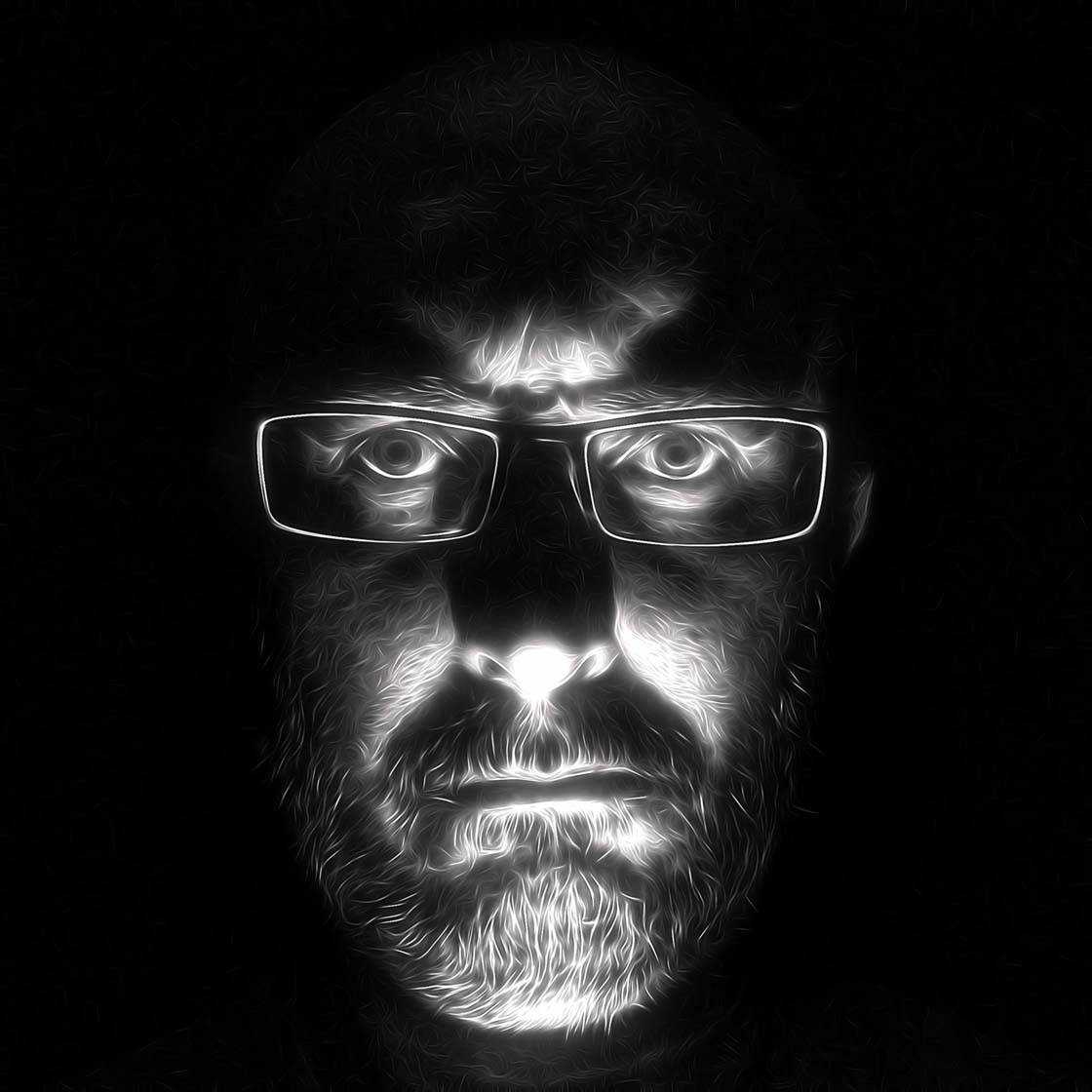
Tämä toinen esimerkki oli vain hieman hauskaa. Sammutin valot, laitoin soihdun leukani alle ja otin selfien. Molemmat esimerkit osoittavat, että käyttämällä yhden keskittynyt valonlähde hämärissä olosuhteissa voi luoda todella mielenkiintoisia ja ainutlaatuisia kuvia.
Edit selektiivisillä Valotusmuutoksilla
PhotoToaster on erittäin monipuolinen sovellus, ja yksi eniten käyttämistäni ominaisuuksista on valoharjat. Nämä harjat ovat erittäin hyödyllisiä kirkastamiseen tai tummuminen eri alueilla valokuvan. Käytän tätä paljon, kun otan ulkokuvia hämärässä, jos taivas on kehyksissä.
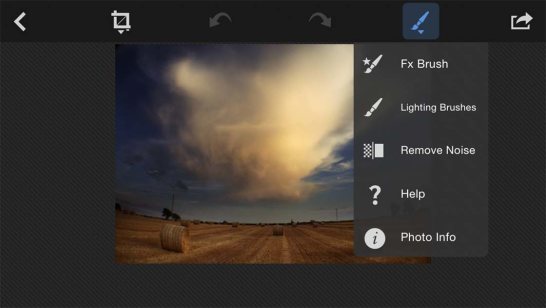
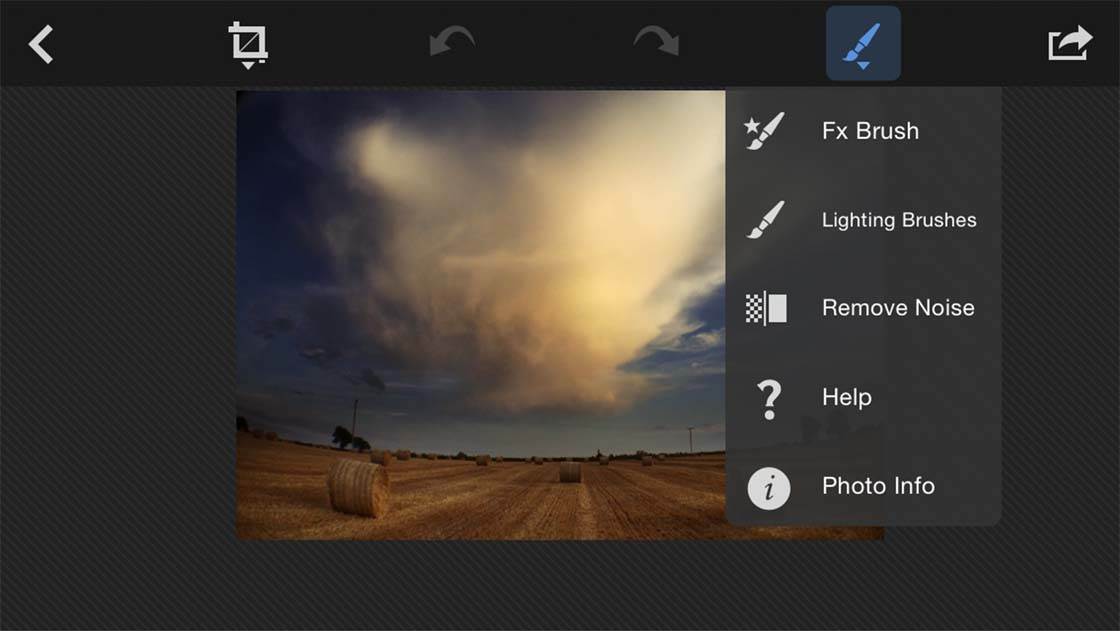
Jos yrität paljastaa taivaan oikein, se jättää etualalle hyvin pimeän, ja jos yrität asettaa valotuksen etualalle, jää taivas niin kirkkaaksi, että kaikki yksityiskohdat eksymme. Paras tapa kiertää tämä on antaa kameran säätää valotus itse. Tällöin taivas on yleensä hieman kirkkaampi ja Etuala tummempi, mutta yksityiskohdat ovat silti tallella.
kuvan ottamisen jälkeen avaan kuvan Phototoasterissa. Valoharjat löytyvät koskettamalla näytön oikeassa yläkulmassa olevaa sivellinkuvaketta. Tämä avaa pudotusvalikkoon ja Valaistus harjat ovat toinen vaihtoehto luettelossa.
valitse vain sivellin, jota haluat käyttää, ja levitä vaikutus hieromalla sormellasi aluetta, jonka haluat vaihtaa. Käyttämällä näiden harjojen yhdistelmää voit tummentaa taivasta ja kirkastaa etualaa, jolloin kuvan valo tasoittuu.

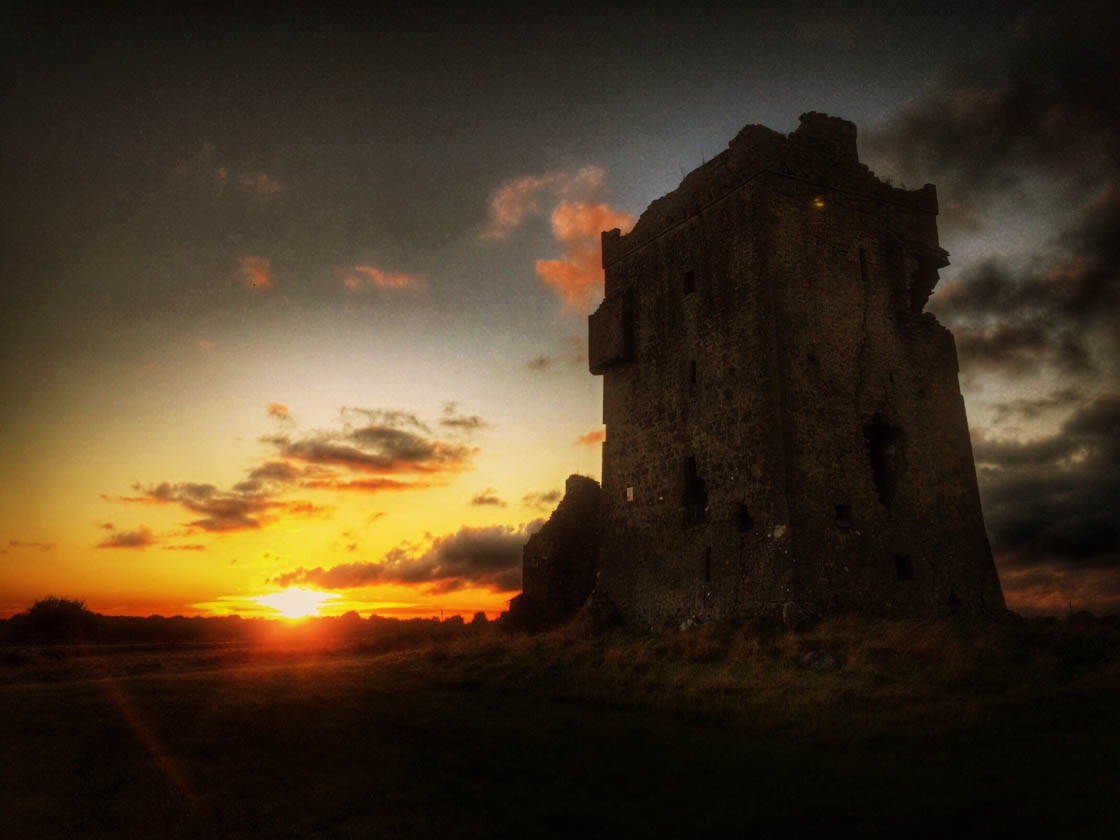
tässä kuvassa käytin harjoja tummentamaan taivasta auttaakseni pilviä erottumaan ja keventämään tornia korostamaan kiveä. Alkuperäisessä kuvassa taivas huuhtoutui pois ja torni oli vain tumma tylsä musta monoliitti.
käytä HDR: ää yksityiskohtien esiin tuomiseen
toinen hyödyllinen työkalu heikossa valossa kuvattaessa on käyttää iPhone HDR-tehostetta. Nämä työkalut ovat erittäin hyödyllisiä tuoda esiin yksityiskohtia, jotka olisivat menettäneet valon puutteen vuoksi.
HDR-kuvia voi luoda kuvaushetkellä tai jälkikäteen jälkikäsittelyssä. Eniten käyttämäni tekniikka on soveltaa HDR-tehostetta Snapseed-sovelluksessa kuvani kuvaamisen jälkeen.
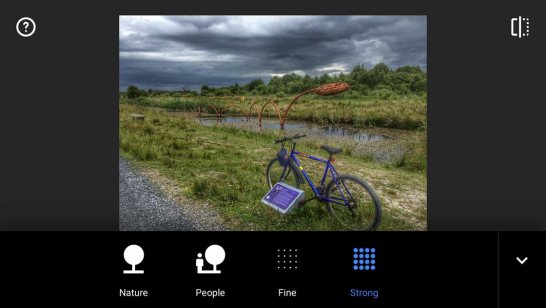
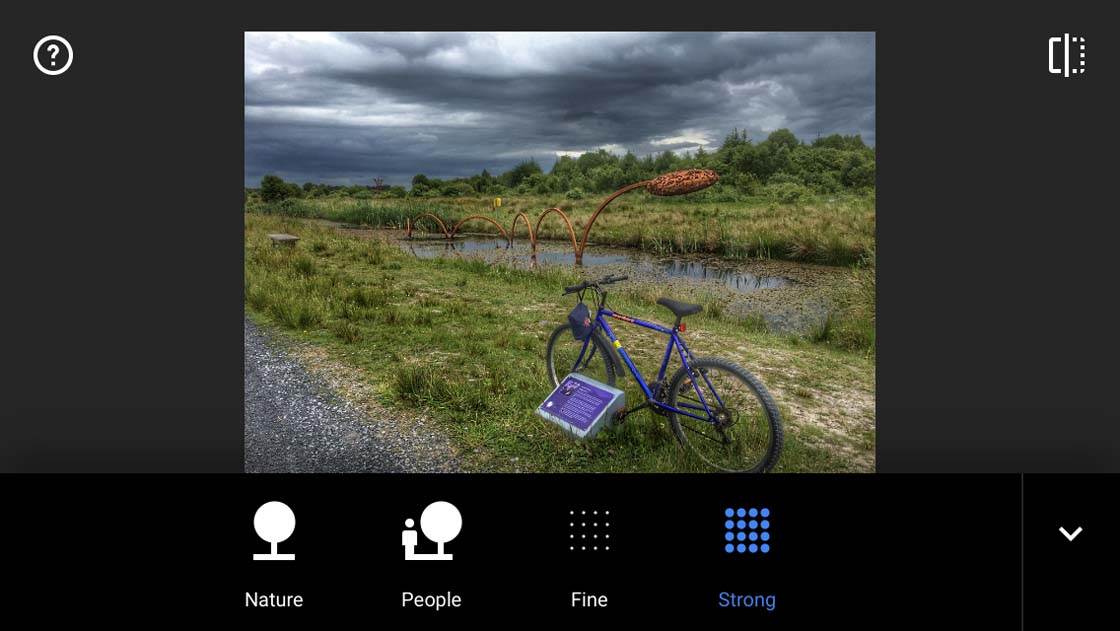
pidän siitä, että Snapseedissä on neljä erilaista HDR-tilaa ja jokainen on täysin muokattavissa. Voit säätää suodattimen voimaa, kirkkautta ja kylläisyyttä. Efektiin voi soveltaa myös silotusta-tämä on hyödyllistä, sillä jos mennään voimakkaaseen HDR-efektiin, tuloksena on varsin rakeinen kuva.


yllä oleva alkuperäinen kuva on otettu myöhään illalla. IPhonen kamera on melko hyvä hämärässä, mutta silti suuri osa sisäpihan yksityiskohdasta katosi ja taivas ylivalottui menettäen yksityiskohtia sielläkin.


HDR-työkalun käyttäminen Snapseedissä toi esiin linnan tiilityön yksityiskohdan ja toi myös taivaan eläväksi. Tadaan filttereillä muokkasin otoksen kokonaisväriä ja-sävyä, jotta se näyttäisi enemmän maalaukselta kuin valokuvasta.
käytä päivä yöhön-tekniikkaa
jokainen, joka on yrittänyt kuvata yökohtauksia iPhonella, tietää, etteivät tulokset ole aina mahtavia. Pieni huijari upeiden yökuvausten saamiseen tulee ”päivä yöstä” – elokuvan tekemisen metodista.
tässä menetelmässä kuvataan kohtaus päivänvalossa, mutta käytetään sinistä suodatinta ja alivalotusta yön illuusion luomiseksi. Molemmat näistä temppuja voidaan luoda uudelleen sovelluksia iPhonessa. Tässä esimerkissä alla oleva alkuperäinen otos on otettu keskipäivällä.


käytin Tadaa-sovelluksessa Blue Steel-suodatinta luodakseni fyysisen sinisen suodattimen vaikutuksen. Suodattimet tämän sovelluksen ovat säädettävissä, joten se voidaan pehmentänyt jättää hieman väriä ammuttu.


tämän jälkeen käytin Snapseedissä olevaa Tune-Kuvafunktiota tummentamaan kuvaa ja säätämään väritasapainoa viileälle (siniselle) puolelle. Toinen ilmeinen lisäys on nainen sateenvarjon kanssa. Voit oppia lisäämään ihmisiä ja muita elementtejä kuvaan meidän fantasia editointi opetusohjelma.
kuten yllä olevista esimerkeistä näkee, ei pidä koskaan antaa sopivan valon puutteen estää uniikkeja otoksia.
saadaksesi lisätietoja valon käytöstä upeiden iPhone-valokuvien luomiseen, tutustu Eric Muellerin loistavaan opetusvideoon: 7 yksinkertaista temppua valon käyttämiseen kauniiden iPhone-kuvien luomiseen.
Leave a Reply